في هذه المقالة، ستتعلم كيفية البحث الديناميكي عن الطبقات وتحديث النصوص أو الصور داخل ملفات PSD الخاصة بفوتوشوب باستخدام C# .NET. سواء كنت تقوم بإنشاء بطاقات موظفين أو تخصيص قوالب، سيمكنك هذا الدليل من أتمتة العملية بشكل فعال.
فهم ملفات PSD
ملف فوتوشوب (PSD) هو تنسيق الملف الافتراضي لبرنامج أدوبي فوتوشوب، مصمم لحفظ الصور متعددة الطبقات التي يمكن أن تشمل نصوصًا ورسومات وعناصر أخرى. عند العمل مع قوالب PSD، قد تحتاج إلى تعبئة طبقات نصوص وصور مختلفة لتوليد صور إخراج متعددة. ستتناول هذه المقالة كيفية:
- البحث عن وتحديث طبقات النص في ملفات PSD باستخدام C#
- البحث عن وتحديث طبقات الصور في ملفات PSD باستخدام C#
مكتبة C# لإدارة طبقات PSD
إضافة Aspose.PSD لـ .NET هي مكتبة قوية تتيح لك إنشاء وتعديل ملفات PSD دون الحاجة إلى أدوبي فوتوشوب أو إليستريتور. هذه الواجهة البرمجية مفيدة بشكل خاص عندما تريد تحديث طبقات PSD ديناميكيًا باستخدام C#. يمكنك بسهولة تثبيت الواجهة عبر مدير حزم NuGet أو تحميل DLLs يدويًا.
البحث عن وتحديث طبقات النص في ملفات PSD باستخدام C#
باستخدام Aspose.PSD لـ .NET، يمكنك تحديد الطبقات المحددة في ملفات PSD من خلال أسمائها وتحديث محتواها. إليك كيفية القيام بذلك خطوة بخطوة:
- إنشاء مثيل: قم بتهيئة كائن
PsdImageمع مسار ملف PSD الخاص بك. - الوصول إلى الطبقات: استخدم خاصية
PsdImage.Layersللوصول إلى الطبقات في PSD. - البحث عن الطبقة: قم بمطابقة الاسم المعروض لكل طبقة لاسترجاع كائن
TextLayerالمطلوب. - تحديث النص: استخدم طريقة
TextLayer.UpdateText(String)لتعديل النص. - حفظ التغييرات: احفظ الصورة المحدثة باستخدام طريقة
PsdImage.Save(String).
إليك نموذج كود يوضح كيفية البحث عن وتحديث طبقة النص في ملف PSD باستخدام C#:
الإدخال والنتيجة
إليك لقطة شاشة لملف PSD المدخل المستخدم في هذا المثال:
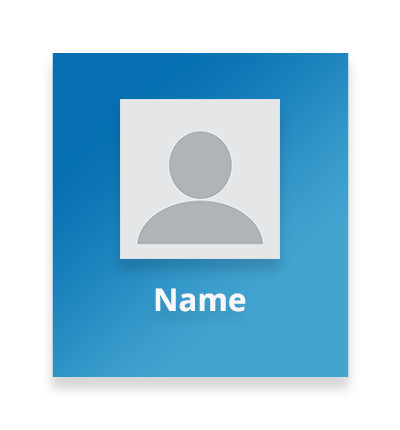
وهنا ملف PSD الناتج مع طبقة النص المحدثة:
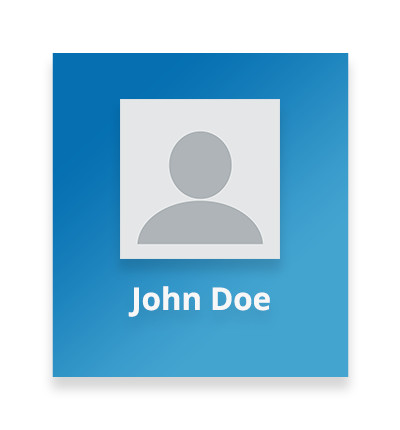
البحث عن وتحديث طبقات الصور في ملفات PSD باستخدام C#
لإدارة العناصر الرسومية مثل الصور، توفر Aspose.PSD لـ .NET فئة Graphics. تتيح لك هذه الفئة مسح أو رسم الرسومات داخل طبقات PSD. اتبع هذه الخطوات للبحث عن وتحديث طبقة صورة:
- تحميل ملف PSD: أنشئ كائن
PsdImageلتحميل ملف PSD. - البحث عن الطبقة: الوصول إلى كائن
PsdImage.Layersلتحديد الطبقة المطلوبة. - تحميل الصورة: إعداد الصورة التي تريد رسمها عن طريق تحميلها إلى كائن
Stream. - إنشاء طبقة جديدة: تهيئة كائن Layer جديد باستخدام
Streamمن الخطوة السابقة. - تهيئة الرسومات: إنشاء كائن
Graphicsوربطه بالطبقة التي سيتم استبدالها. - مسح الطبقة: استخدم طريقة
Graphics.Clear()لمسح المحتوى الحالي للطبقة. - رسم الصورة الجديدة: استخدم طريقة
Graphics.DrawImage(Image, Rectangle)لرسم الصورة الجديدة على الطبقة. - حفظ الملف: أخيرًا، احفظ الملف المحدث باستخدام طريقة
PsdImage.Save(String).
إليك نموذج كود يوضح كيفية البحث عن وتحديث طبقات الصور في ملف PSD باستخدام C#:
الإدخال والنتيجة
إليك لقطة شاشة لملف PSD بعد تحديث طبقة الصورة باستخدام الكود المقدم:
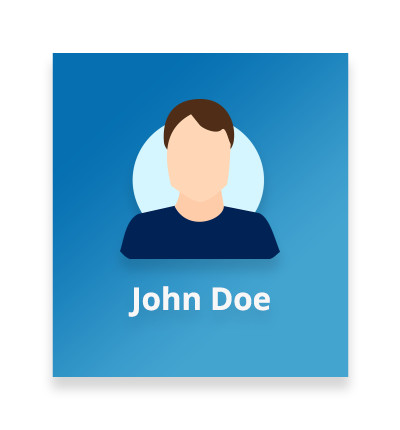
الخاتمة
في هذه المقالة، استكشفنا كيفية البحث عن وتحديث الطبقات في ملفات فوتوشوب (PSD) باستخدام C#. الدليل خطوة بخطوة، جنبًا إلى جنب مع نماذج الكود، يوضح كيفية تحديد الطبقات بكفاءة وتعديل نصوصها أو صورها. لمزيد من الاستكشاف، يمكنك الاطلاع على توثيق Aspose.PSD لـ .NET.